win10还原为win7系统的方法 win10怎么还原为win7系统
更新时间:2023-07-06 10:03:12作者:zheng
有些用户在将win7系统升级到win10操作系统之后后悔了,想要还原回win7操作系统,但不知道如何操作,今天小编教大家win10还原为win7系统的方法,操作很简单,大家跟着我的方法来操作吧。
方法如下:
1、点击右下角任务栏的图标。
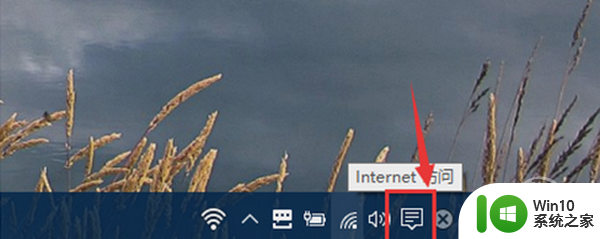
2、在弹出的页面中,点击所有设置选项。
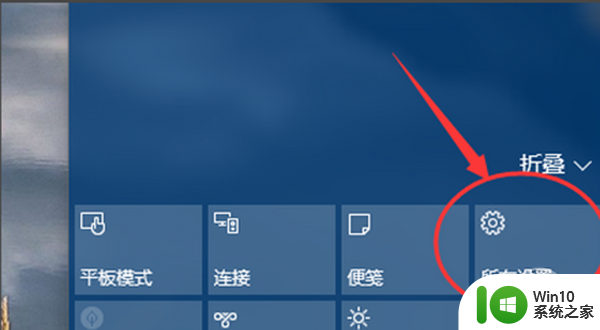
3、在设置中选择更新和安全。
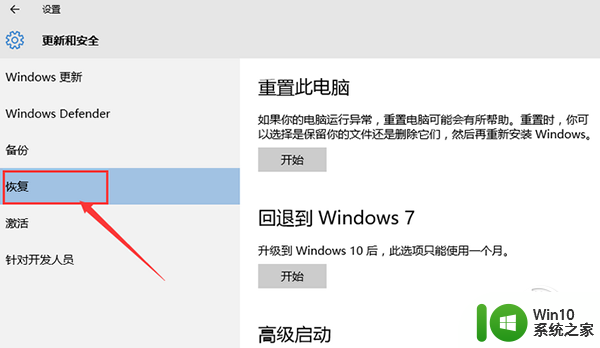
4、在更新与安全中选择恢复选项。
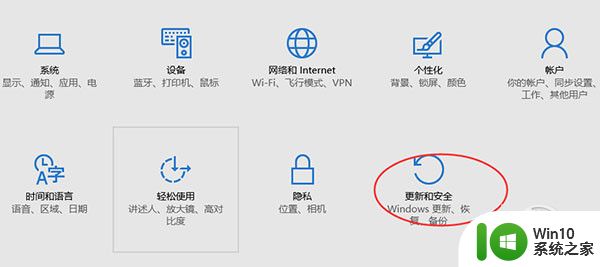
5、找到会退到win7选项,点击开始。
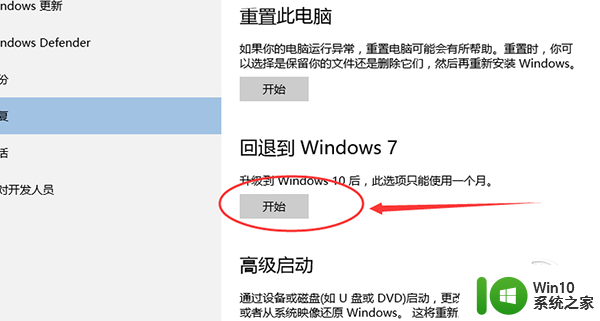
6、会弹出一个页面问你为啥回退到win7,选择你的原因。点击确定。

7、接下来的界面需要你填写以前的用户名和密码,点击下一步。
8、点击回退到win7操作系统,过几分钟的时间系统就会回退到升级以前的系统。
以上就是win10还原为win7系统的方法的全部内容,有遇到相同问题的用户可参考本文中介绍的步骤来进行修复,希望能够对大家有所帮助。
win10还原为win7系统的方法 win10怎么还原为win7系统相关教程
- win10怎么一键还原系统还原 win10系统还原备份怎么操作
- win10系统一键还原设置方法 win10系统怎么一键还原系统
- 将win10系统恢复还原的操作方法 win10系统恢复还原步骤详解
- win10电脑系统怎么还原系统 win10如何还原系统
- win10退回到原来系统的操作方法 win10怎么还原到原来的系统
- win10如何还原到原始的系统 win10系统如何还原到出厂设置
- win10系统还原失败怎么办 win10系统还原后数据会不会丢失
- 如何创建win10系统还原点 win10系统如何手动创建系统还原点
- win10怎么样取消自动还原点 Win10系统如何关闭系统还原功能
- 戴尔电脑怎么还原系统win10 戴尔win10还原系统步骤
- win10如何删除系统还原点 win10如何删除单个系统还原点
- win10一键备份还原系统步骤 win10一键备份还原系统教程
- 蜘蛛侠:暗影之网win10无法运行解决方法 蜘蛛侠暗影之网win10闪退解决方法
- win10玩只狼:影逝二度游戏卡顿什么原因 win10玩只狼:影逝二度游戏卡顿的处理方法 win10只狼影逝二度游戏卡顿解决方法
- 《极品飞车13:变速》win10无法启动解决方法 极品飞车13变速win10闪退解决方法
- win10桌面图标设置没有权限访问如何处理 Win10桌面图标权限访问被拒绝怎么办
win10系统教程推荐
- 1 蜘蛛侠:暗影之网win10无法运行解决方法 蜘蛛侠暗影之网win10闪退解决方法
- 2 win10桌面图标设置没有权限访问如何处理 Win10桌面图标权限访问被拒绝怎么办
- 3 win10关闭个人信息收集的最佳方法 如何在win10中关闭个人信息收集
- 4 英雄联盟win10无法初始化图像设备怎么办 英雄联盟win10启动黑屏怎么解决
- 5 win10需要来自system权限才能删除解决方法 Win10删除文件需要管理员权限解决方法
- 6 win10电脑查看激活密码的快捷方法 win10电脑激活密码查看方法
- 7 win10平板模式怎么切换电脑模式快捷键 win10平板模式如何切换至电脑模式
- 8 win10 usb无法识别鼠标无法操作如何修复 Win10 USB接口无法识别鼠标怎么办
- 9 笔记本电脑win10更新后开机黑屏很久才有画面如何修复 win10更新后笔记本电脑开机黑屏怎么办
- 10 电脑w10设备管理器里没有蓝牙怎么办 电脑w10蓝牙设备管理器找不到
win10系统推荐
- 1 电脑公司ghost win10 64位专业免激活版v2023.12
- 2 番茄家园ghost win10 32位旗舰破解版v2023.12
- 3 索尼笔记本ghost win10 64位原版正式版v2023.12
- 4 系统之家ghost win10 64位u盘家庭版v2023.12
- 5 电脑公司ghost win10 64位官方破解版v2023.12
- 6 系统之家windows10 64位原版安装版v2023.12
- 7 深度技术ghost win10 64位极速稳定版v2023.12
- 8 雨林木风ghost win10 64位专业旗舰版v2023.12
- 9 电脑公司ghost win10 32位正式装机版v2023.12
- 10 系统之家ghost win10 64位专业版原版下载v2023.12